Volgens de officiële definitie is een firewall een systeem of een groep systemen die toegangscontrole regelen tussen twee netwerken. In de praktijk is het meestal een programma dat het verkeer regelt van het Internet naar uw computer en andersom. Hiermee kunt u voorkomen dat onbevoegden toegang tot uw computer krijgen, terwijl normaal internetverkeer gewoon doorgang kan vinden.
In de laatste edities van Windows zit standaard een Firewall ingebouwd. Wanneer u deze niet afdoende vindt of wanneer u oudere edities van Windows of een ander besturingssysteem zonder firewall gebruikt dan kunt u in onderstaand overzicht gratis firewall software uitzoeken. Ook in Mac OS zit al een firewall geïntegreerd, maar er zijn wel gratis programma's waarmee u de configuratie kunt aanpassen.


Windows heeft een eigen firewall en daarmee wordt het uitgaande en binnenkomende verkeer in de gaten gehouden. Verder beschermt een firewall tegen dreigingen van buitenaf. Het is mogelijk om zelf te bepalen welke applicaties of toepassingen toegang hebben. Toch zijn de opties van de standaard firewall van Windows redelijk beperkt. Daarom kiezen mensen ervoor om een extra tool te gebruiken, zoals Malwarebytes Windows Firewall Control. Hiermee is het veel makkelijker om het uitgaande verkeer toe te staan of te blokkeren. U moet Malwarebytes Windows Firewall Control. in die zin zien als een soort extra schil voor uw firewall.
Malwarebytes Windows Firewall Control is gratis te gebruiken en de software is beschikbaar voor Windows.
Windows Firewall Control is in 2018 overgenomen door Malwarebytes en sindsdien heet het officieel Malwarebytes Windows Firewall Control. De vormgeving lijkt daarom nu op die van Malwarebytes, inclusief kleuren en elementen. Malwarebytes Windows Firewall Control geeft u in feite direct toegang tot de instellingen van de firewall van uw systeem. De instellingen voor iedere geïnstalleerde applicatie zijn zo veel makkelijker te beheren. Daarnaast krijgt u voortdurend een overzicht te zien van al het recente internetverkeer. De software is snel en soepel te installeren, waarbij het handig is om aan te geven dat de tool tegelijk met Windows opstart, en na het openen komt u terecht op een heel overzichtelijke interface. De tool draait dan vanuit het systeemvak op de achtegrond.
Toch vergt het programma zelf wel wat expertise, want het is niet enorm makkelijk. Malwarebytes Windows Firewall Control is in het Nederlands beschikbaar, maar u moet de taal wel zelf even aanpassen bij de opties. Door op het icoontje in het systeemvak te klikken opent u Malwarebytes Windows Firewall Control en begint u met het gebruik. De standaard filtering staat niet heel zwaar afgesteld en dat zal voor sommigen gewoon prima zijn. Op het dashboard schakelt u meteen al bepaalde filterniveaus uit of juist aan en u past eveneens de mate ervan aan, dus dan kiest u voor een hoge filtering, die alle inkomende en uitgaande verbinding blokkeert, of voor een lagere. Dan wordt er meer toegestaan. De filtering past u aan bij 'Profielen'. Verder zijn de regels, zoals dat heet, per toepassing te wijzigen.
Zo staat u toegang van iedere toepassing op uw computer toe of weigert u het juist. Het is mogelijk om Windows firewall regels te importeren vanuit een bestand. Malwarebytes Windows Firewall Control biedt een overzichtelijke lijst van alle programma’s, locaties, namen, acties en meer en vanuit daar is het handiger om uw keuze te maken. Er is nog een optie om Windows firewall volledig uit te schakelen, maar dan bent u wel uw bescherming kwijt. Als een onbekende toepassing verbinding wil maken met uw systeem, dan wordt u daar vanaf nu voor gewaarschuwd.
Malwarebytes Windows Firewall Control heeft de volgende kenmerken:
Malwarebytes Windows Firewall Control screenshots
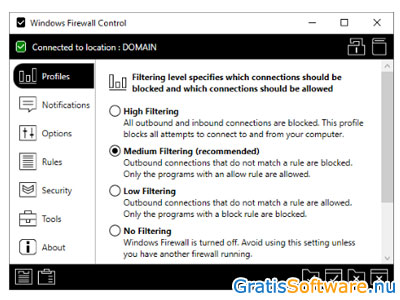
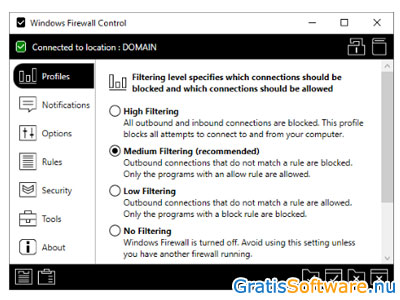
Website van de makers van Malwarebytes Windows Firewall Control
website van Malwarebytes Windows Firewall Control Malwarebytes Windows Firewall Control download pagina



Windows en Linux hebben standaard al een, waarmee het binnenkomende en uitgaande netwerkverkeer in de gaten gehouden wordt. Zo wordt onder meer voorkomen dat er schadelijke bestanden op uw computer terechtkomen. Toch staan niet alle functies meteen aan en moet u deze firewalls nog wel eens handmatig configureren. Dat is niet altijd eenvoudig. Om het u wat makkelijker te maken installeert u daarom Portmaster. Dat is een open source firewall, die een dergelijke configuratie uit handen neemt. Met deze firewall heeft u zelf de volledige controle over het inkomende en uitgaande verkeer en daarnaast is Portmaster zelfs per applicatie in te stellen.
Portmaster is gratis te gebruiken en de software is beschikbaar voor Windows en Linux.
Bij bijna alles wat u op uw computer doet worden signalen naar bedrijven verstuurd. Dat is vaak nodig, omdat bepaalde functies of applicaties het anders niet goed doen, zoals uw e-mailprogramma, maar toch gaat die vlieger zeker niet altijd op. Veel bedrijven gebruiken trackers in hun apps en daar heeft u verder geen erg in. Een firewall is er niet alleen om uw computer te beveiligen, maar het is tevens bedoeld om uw privacy te beschermen. Daar draait het in ieder geval om bij Portmaster. Deze software voegt een extra beschermingslaag toe aan uw computer en het is daarmee mogelijk om voor iedere applicatie en service afzonderlijk het netwerkverkeer te beheren en te blokkeren. U bepaalt dus met welke domeinen de apps die u gebruikt verbinding mogen maken.
Verder krijgt u aan de hand van duidelijke grafieken een goed inzicht in het netwerkverkeer op uw PC en is er een lijst om trackers, malware en advertenties mee te blokkeren. Voor de meeste mensen zal de gratis versie meer dan genoeg zijn, maar er is nog een betaalde versie die wat meer mogelijkheden biedt. De gratis versie werkt snel en makkelijk en is eenvoudig te installeren. Het programma werkt dan meteen en het is niet nodig om een account aan te maken. Portmaster heeft een overzichtelijke interface met drie panelen en u ziet meteen al een dashboard met de belangrijkste onderdelen. Daar vindt u gelijk al een lijst met applicaties die standaard al gevonden zijn en die al verbinding maken met het internet.
Door op een applicatie te klikken geeft u aan wat er moet gebeuren. Eerst krijgt u er gedetailleerde netwerkinformatie over te zien, zoals de toegestane en de geblokkeerde verbindingen. Het is mogelijk om tot tien minuten terug te kijken naar de domeinen waar een app verbinding mee heeft gemaakt. Er is daarna meteen een optie om individuele verbindingen te blokkeren of aan te passen en dat werkt zowel voor het internet als voor LAN of specifieke inkomende en uitgaande protocollen. U schakelt simpel heen en weer tussen de verschillende applicaties en zo .
Portmaster heeft de volgende kenmerken:
Portmaster screenshots
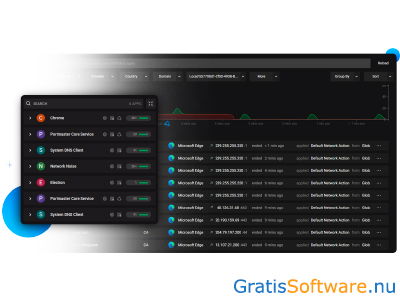
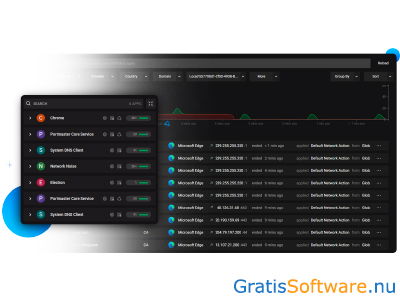
Website van de makers van Portmaster
website van Portmaster naar Portmaster download pagina



Gebruikers van Windows zijn wel gewend dat ze een firewall hebben, maar bij de gebruikers van iOS ligt dat wel wat anders. Dat besturingssysteem had nooit een firewall, terwijl zo'n firewall erg handig is, omdat daarmee het inkomende en uitgaande internetverkeer te monitoren is. Daarbij is het weer mogelijk om zelf nog te bepalen welke applicaties wel en welke geen toegang tot internet mogen hebben. Het is een goede manier om uw systeem te beschermen. Maar er is goed nieuws voor gebruikers van iOS, want met Lockdown Apps is er de eerste firewall voor iOS. Met deze app heeft u meer controle over het netwerkverkeer van uw iOS-apparaat, waarbij verdachte domeinen te blokkeren zijn. Zo blijft uw privacy gewaarborgd.
Lockdown Apps is gratis te gebruiken en alleen beschikbaar voor iOS.
Met Lockdown Apps is ieder domein of iedere service te blokkeren en de open source applicatie werkt voor alle apps en bovendien voor de browser die u gebruikt. Standaard is de firewall al aardig goed geconfigureerd, dus daar hoeft u nauwelijks nog wat aan te doen, al is dat wel mogelijk. Verder is er optioneel gebruik te maken van een VPN, die zorgt voor nog meer privacy. De app maakt sowieso al geen verbinding met externe servers en stuurt geen data door naar derden, waardoor u weet dat uw gegevens altijd veilig zijn. Alles wat Lockdown Apps doet blijft op uw eigen apparaat. Voor het monitoren van uw internetverkeer maakt de applicatie gebruik van het iOS VPN framework, waardoor u precies weet wat er binnenkomt of juist uitgaat en zo is het eveneens mogelijk om ieder domein te blokkeren. Lockdown Apps, een project van een voormalig Apple-medewerker, is vergelijkbaar met Guardian Firewall, dat min of meer tegelijk ontstond. Het verschil is dat uw data bij de Guardian Firewall wel langs de servers van Guardian Firewall gaan.
De app werkt vooral goed voor het tegenhouden van data van Facebook, zodat die bij uzelf blijven. Lockdown Apps voorkomt zelfs dat de apps van Facebook zelf verbinding maken met uw apparaat. Daarnaast is het mogelijk om zelf nieuwe adressen toe te voegen aan een ingebouwde lijst. Alles wat u daar aan toevoegt wordt automatisch geblokkeerd. Doordat Lockdown Apps niet standaard alles blokkeert, is het niet echt een officiële firewall. Nadat u Lockdown Apps heeft gedownload krijgt u eerst een handige hulp die u wegwijs maakt. De firewall is te activeren door op de grote knop aan de bovenkant van uw scherm te klikken, waarna u de VPN configureert in de instellingen van uw apparaat.
Nadat u de app heeft geactiveerd werkt deze meteen. In een log bekijkt u welke verbindingen al geblokkeerd zijn en door op 'Block list' te klikken zijn bepaalde domeinen en IP-adressen te blokkeren. Veel standaard suggesties staan al aan, de rest is handmatig te doen. Hier zijn eveneens trackingdiensten te blokkeren, zoals de trackers van Facebook of bekende cryptominers. De snelheid van uw toestel blijft uitstekend, net als de snelheid van de browser die u gebruikt, zoals Safari.
Lockdown Apps heeft de volgende kenmerken:
Lockdown Apps screenshots


Website van de makers van Lockdown Apps
website van Lockdown Apps naar Lockdown Apps download voor macOS naar Lockdown Apps download voor iOS


Standaard heeft Windows al een eigen firewall, dat uw systeem beschermt tegen aanvallen van buitenaf. Al het verkeer naar uw netwerk wordt voortdurend en nauwlettend in de gaten gehouden en dat is tegenwoordig geen overbodige luxe meer. Op zich is de firewall van Windows prima, maar de configuratie is niet altijd even makkelijk. Daar is eenvoudig wat aan te doen en u hoeft er niet eens een nieuwe firewall voor te installeren. Simplewall laat u namelijk de configuratie van het Windows Filtering Platform (WFP) aanpassen. Simplewall sluit naadloos aan op Windows en is erg makkelijk in gebruik. Met het programma regelt u onder meer welke programma’s wel of geen verbinding mogen maken met het internet.
Simplewall is gratis te gebruiken en beschikbaar voor Windows.
Het is belangrijk om ervoor te zorgen dat uw computer voldoende beschermd is, want een ongeluk ligt in een klein hoekje en het wordt voor hackers steeds makkelijker om computers te besmetten met malware, ransomware, trojaanse paarden en virussen. Grote boosdoener daarbij is uw internetverbinding, waardoor hackers toegang proberen te krijgen tot uw pc. Het installeren van anti-malware- en anti-virus-software is essentieel, maar een goed werkende firewall is net zo belangrijk. De standaard firewall van Windows doet zijn werk prima, maar is wel beter op uw wensen aan te passen. Dat doet u met Simplewall. De software heeft een draagbare versie en een versie die geïnstalleerd moet worden en werkt met veel versies van Windows, maar niet ouder dan Vista. Er is een 32-bit en een 64-bit versie van de software beschikbaar.
Simplewall is te bedienen vanuit het systeemvak van uw pc. Als u voor de standaard instellingen kiest, dan worden alle verbindingen geblokkeerd, tenzij u deze heeft toegevoegd aan de witte lijst. Simplewall laat dan alleen protocollen verbinding met internet maken die op de witte lijst staan. Dat gebeurt niet automatisch. U moet de programma’s en applicaties op uw computer waarvan u wilt dat deze verbinding maken met het internet, handmatig aan die witte lijst toevoegen. Op deze manier heeft u de volledige controle. Er is nog een meer andere manier en dat is het gebruik van de ingebouwde zwarte lijst. Als u voor deze optie kiest, dan laat Simplewall alle processen automatisch verbinding maken met internet, tenzij deze op de zwarte lijst staan. U regelt dit zelf onder de instellingen, waarbij u zelf gaat filteren wat er wel en niet doorgelaten mag worden en dat doet u door de gewenste programma’s aan te vinken in een lijst.
Wanneer een bepaald proces toch verbinding wil maken met internet, maar waarbij daar geen toestemming voor is, dan krijgt u een melding te zien in de vorm van een kleine pop-up. Simplewall geeft aan waar het om gaat en u bepaalt zelf of u de applicatie wel of geen toegang tot uw netwerk geeft. Simplewall overschrijft de standaard instellingen van het Windows Filtering Platform en installeert de door uzelf ingestelde instellingen. Zo is uw computer nog beter beschermd. Simplewall is zelf geen firewall.
Simplewall heeft de volgende kenmerken:
Simplewall screenshots
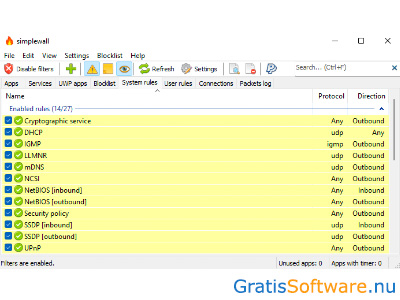
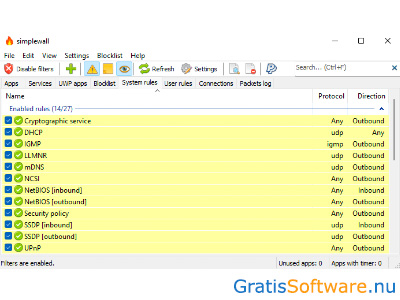
Website van de makers van Simplewall
website van Simplewall naar Simplewall download pagina


Omdat computers steeds vaker het doelwit zijn van hackers, is het noodzakelijk om uw systeem te beschermen. Uiteraard gebruikt u daar een anti-virus- of anti-malware-programma voor, maar een goede firewall is net zo essentieel. Een firewall monitort het dataverkeer tussen uw netwerk en het internet, om zo aanvallen of onbevoegde gebruikers te detecteren. Een firewall controleert voor applicaties en instellingen of er verbinding gemaakt mag worden met internet. Windows-systemen hebben standaard een firewall, maar als u daar niet tevreden over bent, dan is het mogelijk om een andere firewall te installeren, zoals Free Firewall. Deze firewall zorgt ervoor dat uw pc goed beveiligd is.
Free Firewall is gratis te gebruiken en beschikbaar voor Windows.
Een goede firewall beschermt uw computer en netwerk tegen aanvallen van buitenaf. De binnenkomende data worden gescand en zo maken virussen, malware, trojaanse paarden en wormen minder kans om binnen te dringen op uw systeem. Free Firewall is betrouwbaar en doet zijn werk goed en geeft u een seintje wanneer schadelijke bestanden toegang proberen te krijgen tot uw computer.
Free Firewall ziet er overzichtelijk uit en het programma is zeer gebruiksvriendelijk en een prima alternatief voor uw bestaande firewall. Het bestand is snel gedownload en geïnstalleerd en na installatie zal Free Firewall meteen uw Windows firewall uitschakelen en deze functie overnemen. Daar hoeft u verder niets meer voor te doen.
De app heeft verschillende opties, die ieder weer meerdere mogelijkheden hebben, om zo voor iedere applicatie te regelen of deze wel of niet toegang tot internet mag hebben. Er zijn daarvoor twee modi beschikbaar. Zo is er de Credulous modus, waarbij alle applicaties op uw computer onbeperkt toegang krijgen tot internet, en de Paranoid modus, waarbij de toegang tot internet helemaal afgesloten wordt en applicaties en diensten volledig geblokkeerd worden, tenzij u een applicatie of dienst zelf uitsluit. Wanneer een app of programma dan toch toegang probeert te krijgen tot internet, krijgt u daar een melding van. Deze verschillende opties zijn allemaal handmatig in te stellen, afhankelijk van uw wensen en voor iedere applicatie of dienst is de toegang tot internet handmatig te regelen. Een overzicht van alle applicaties op uw systeem vindt u meteen op het startscherm van de firewall.
Als u diensten wilt blokkeren of toegang geven tot internet gaat u naar de tab ‘Diensten’. Alle diensten of applicaties die u heeft geblokkeerd vindt u terug onder de tab ‘Geblokkeerd’. Naast de eerder genoemde modi is er nog een laatste handige functie, genaamd ‘Blokkade’. Hiermee blokkeert u met één klik de internettoegang voor alle applicaties en diensten, ongeacht de door u doorgevoerde instellingen. Een soort van paniekknop.
Als laatste heeft Free Firewall nog een optie om alle data die uw computer naar Microsoft stuurt te blokkeren en beschikt het programma over een speciale functie die preventief voorkomt dat hackers toegang krijgen tot uw systeem.
Free Firewall heeft de volgende kenmerken:
Free Firewall screenshots
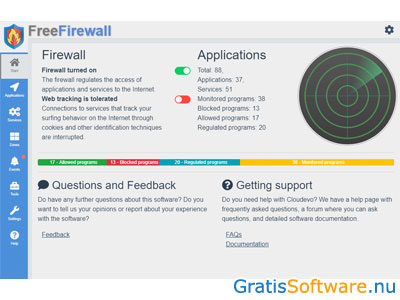
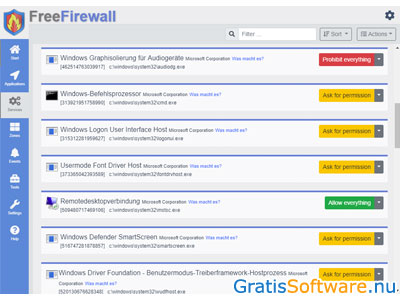
Website van de makers van Free Firewall
website van Free Firewall naar Free Firewall download pagina


Een firewall op een computer is tegenwoordig broodnodig, naast een virusscanner. De meeste besturingssystemen beschikken over een firewall, zo ook Mac OS. Murus is een gratis programma dat de instellingen van de standaard PF firewall binnen Mac OS inzichtelijk en aanpasbaar maakt. Hiermee kunt u uw Mac voorzien van handige filtering, bandbreedte beperking, logging, presets en verschillende poorten beheren en precies in de gaten houden wat voor data uw computer binnenkomt. Als u uw Mac wilt beschermen met een goede firewall dan is Murus Firewall een prima keuze.
Murus Firewall is gratis te gebruiken en alleen beschikbaar voor Mac OS X.
Mac OS X heeft al een ingebouwde firewall, een op UNIX gebaseerde Packet Filter firewall, die u wel zelf moet configureren. Dat is technisch gezien een hele klus en als u daar niet van gediend bent en op zoek bent naar een makkelijkere manier om de OS X PF firewall te configureren zonder dat u de command line moet gebruiken, dan is Murus Firewall is prima keuze.
Het programma ziet er mooi uit en werkt met pictogrammen en leds en werkt behoorlijk makkelijk, waardoor het heel gebruiksvriendelijk is, want vaak moet u aan de slag met code, voor het instellen of configureren van een firewall, en dat is nu niet nodig. Het programma heeft een uitgebreide PF-configuratieweergave en de verschillende instellingen zijn aan te passen door de pictogrammen te verslepen en door de gewenste vakjes aan te vinken.
Murus Firewall heeft een handige configuratie hulp die u meteen bij het opstarten aanklikt en die u uitstekend helpt, waardoor zelfs niet ervaren gebruikers goed met de applicatie uit de voeten kunnen. In het programma maakt u eigenlijk alleen nog maar de juiste verbindingen en is het mogelijk verschillende netwerkdiensten te herkennen en in te zetten, door de daarvoor bestemde vakjes aan te vinken of dus door de pictogrammen naar de juiste plaats te slepen.
Bepaalde verbindingen zijn te blokkeren of juist weer toegang te geven tot uw Mac. Het programma herkent de diensten en verbindingen op uw systeem, geeft die weer en zo bepaalt u handmatig welke u wel of geen toegang wilt geven. Vervolgens stelt u nog het uiteindelijke beveiligingsniveau in, waarbij u kiest uit verschillende configuratie presets.
Dan geeft u nog aan welke applicaties op uw systeem toegang mogen krijgen tot internet en wat u wilt doen met de inkomende en uitgaande filtering. Hier is meteen aan te geven hoe het gebruik van de bandbreedte van uw Mac beheerd moet worden. Als alles is ingesteld dan gaat Murus Firewall uw instellingen testen en als alles klopt dan activeert u de firewall. Uw configuratie is dan nog op te slaan, zodat deze altijd weer toe te passen is en u dat niet iedere keer opnieuw hoeft te doen.
Murus heeft de volgende kenmerken:
Murus screenshots
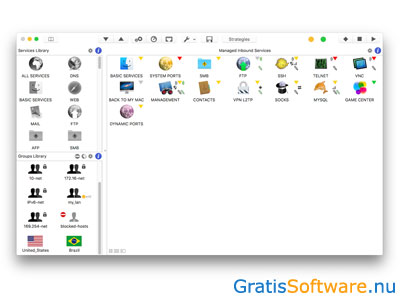
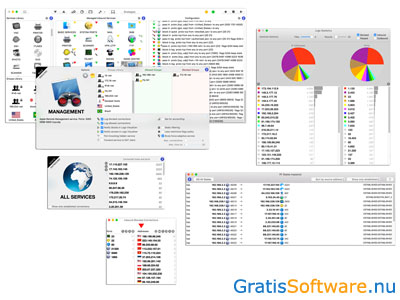
Website van de makers van Murus
website van Murus naar Murus download pagina


TinyWall is freeware waarmee de in Windows geïntegreerde firewall versterkt wordt en waarmee u de geavanceerde instellingen beheert.
Bij veel firewall programma's wordt steeds een popup getoond wanneer een programma verbinding met internet probeert te maken. Vervolgens moet u aangeven of deze vertrouwd is of niet. Het nadeel hiervan is dat u als gebruiker steeds meldingen krijgt en daarom snel programma's uit gewoonte zult toestaan. Anders dan bij de meeste andere firewalls worden in TinyWall geen popups weergegeven. TinyWall blokkeert wel automatisch programma's die het niet vertrouwd. De gebruiker kan deze software vervolgens met een sneltoetscombinatie direct aan de whitelist toevoegen.
Kwaadaardige tools proberen vaak firewall instellingen aan te passen om malware toegang tot het Windows systeem te geven. TinyWall maakt dit onmogelijk door wijzigingen in de firewall instellingen te blokkeren.
TinyWall heeft de volgende kenmerken:
TinyWall screenshots
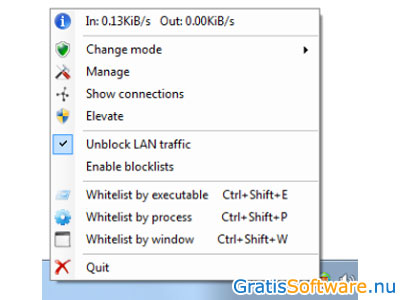
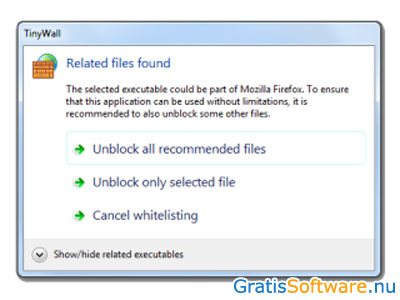
Website van de makers van TinyWall
website van TinyWall naar TinyWall download pagina


In Mac OS is standaard al een firewall ingebouwd. Vanaf versie 10.7 Lion is dit de PF firewall. IceFloor is een gratis tool waarmee u de instellingen van de PF firewall eenvoudig kunt wijzigen.
U kunt met het programma onder andere eenvoudig filters op het inkomende en uitgaande internetverkeer toepassen. Zo kunt u P2P- of chatverbindingen blokkeren of inkomend verkeer alleen toestaan vanaf specifieke IP-adressen.
De functie SSH brute force protection beschermt uw Mac tegen SSH-aanvallen en via Emerging Threats kunt u onbetrouwbare hosts automatisch blokkeren door u aan te sluiten bij een gratis online dienst.
IceFloor is geschikt voor de wat meer gevorderde gebruikers. Er wordt een uitgebreide PDF-handleiding meegeleverd om alle functies en de werking uit te leggen.
IceFloor heeft de volgende kenmerken:
IceFloor screenshots
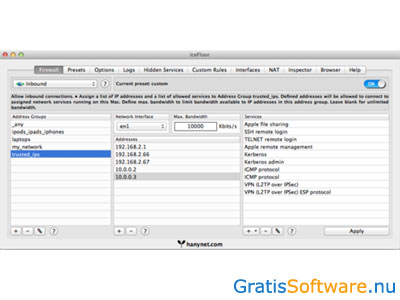
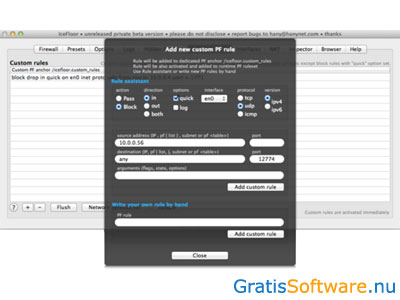
Website van de makers van IceFloor
website van IceFloor naar IceFloor download pagina


ZoneAlarm is een gemakkelijk te gebruiken firewall die hackers en andere onbekende bedreigingen blokkeert. De firewall is alleen geschikt voor Windows. ZoneAlarm is verkrijgbaar in een betaalde en een freeware versie. De gratis versie heeft in tegenstelling tot de betaalde versie geen ondersteuning en geen real-time beveiliging tijdens het downloaden van bestanden.
Dit firewallprogramma identificeert op systematische wijze hackers en blokkeert hun inbraakpogingen. ZoneAlarm maakt uw computer automatisch onzichtbaar voor iedereen op het internet.
De firewall van ZoneAlarm is alleen gratis voor niet-commercieel gebruik.
ZoneAlarm Free Firewall screenshots
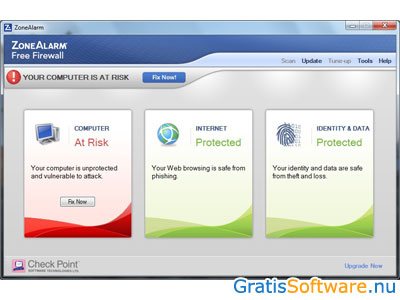
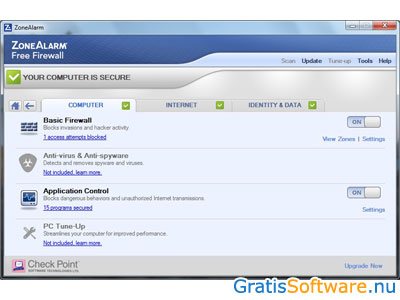
Website van de makers van ZoneAlarm Free Firewall
website van ZoneAlarm Free Firewall naar ZoneAlarm Free Firewall download pagina


Comodo's Firewall is gratis en beschermt uw computer tegen interne en externe aanvallen. Het programma maakt gebruik van verzamelde informatie van alle gebruikers om gevaren zo snel mogelijk te herkennen en te blokkeren.
Standaard kunt u in Comodo Firewall kiezen uit drie verschillende beveiligingsniveau's: thuis, kantoor of openbare verbinding.
Bij de firewall wordt een gratis browser van Comodo meegeleverd: Comodo Dragon. Deze browser is gebaseerd op Chromium, de engine van Google Chrome. Deze webbrowser onderscheidt zich door een focus op beveiliging en bescherming van de privacy.
Comodo Firewall heeft de volgende kenmerken:
Comodo Firewall screenshots
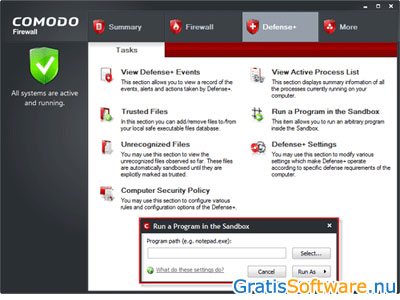
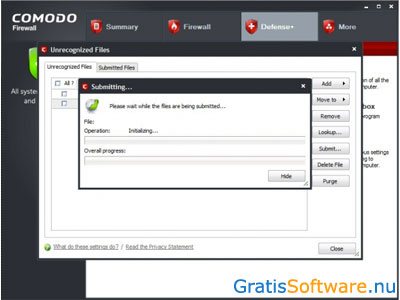
Website van de makers van Comodo Firewall
website van Comodo Firewall naar Comodo Firewall download pagina
Op de website van de ontwikkelaars van deze gratis software kunt u meer informatie vinden en kunt u de software downloaden.